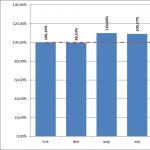Bir siteye gitmeye çalışırken "Güvenli bağlantı kurulurken bir hata oluştu" mesajıyla karşılaşabilirsiniz. Hataya neden olan sorun giderilene kadar kaynağı açamazsınız. Bazı durumlarda kendinizden kurtulabilirsiniz, bazı durumlarda ise site sahipleriyle iletişime geçmeniz gerekecektir.
Hataya ne sebep olur?
Bir web sitesini her açtığınızda, Firefox tarayıcısı ondan bir güvenlik sertifikası ister. Bu elektronik belge, sitenin güvenliğinizi sağlamanıza izin veren belirli kurallara göre çalıştığını onaylar. Sitenin belirli bir sertifikası yoksa, üzerindeki güvenlik seviyesi son derece düşüktür: Saldırganlar kişisel bilgilerinizi ele geçirebilir ve kendi amaçları için kullanabilir.
Site kontrolü sırasında tarayıcı sertifikada bir sorun olduğunu fark ederse, açıklanan hatayı verir. Kaynağın şüpheli olduğunu size bildirmeli ve sizi ondan korumalıdır. Çoğu durumda, Firefox'un görüşünü dinlemeli ve kaynağı bırakmalısınız.
Sertifikada sorun varsa tarayıcı hata veriyor
Ancak tarayıcının hatalı bir şekilde bildirim verdiği durumlar vardır. Örneğin, oldukça iyi bilinen bir siteye giderseniz (örneğin, Google, Yandex, Facebook, vb.) ve bu hatayı görürseniz, bunun nedeni açıkça kaynaklarda değil, tarayıcıdadır. Sertifikanın tanımıyla ilgili sorun birkaç nedenden dolayı ortaya çıkabilir:
- sertifika lisansının süresi doldu. Site gerekli sertifikaya sahip olabilir ancak geçerlilik süresi dolmuş olabilir. Bu, site sahibi tarafından izlenmelidir;
- Bilgisayarda yanlış zaman. Tarayıcı, belgenin lisans süresini bilgisayarda ayarlanan süre ile karşılaştırır. Sertifikada belirtilen tarihler ile bilgisayarın belleğinde belirtilen tarihler uyuşmuyorsa, Firefox hatalı olarak belgenin süresinin dolmuş olduğunu düşünecektir;
- tarayıcı sürümü eski. Firefox'un daha eski bir sürümü, sertifika hakkında gerçek bilgileri almanızı engelleyen hatalar içerebilir;
- Tarayıcı veritabanı bozuk. Bazı virüs veya hatalı kullanıcı eylemleri, sertifikanın doğrulanmasından sorumlu dosyalara zarar verebilir;
- antivirüsler. Üçüncü taraf antivirüsler, tarayıcıya müdahale ederek bu tür hatalara neden olabilir.
hatayı düzeltiyoruz
Siteye erişimi kesintiye uğratan bir hatanın oluşmasının nedenleri iki türe ayrılır: bazıları kaynak sahibinin hatası nedeniyle ortaya çıktı ve ikincisi - bilgisayardaki bir arıza nedeniyle.
Site sahibinin hatası
Siteye hizmet veren kişilerin hatasından kaynaklanan bir sorun aşağıdaki sebeplerden dolayı ortaya çıkabilir:
- sertifika yüklü değil;
- süresi dolmuş bir lisans kullanılıyorsa (SEC_ERROR_EXPIRED_CERTIFICATE);
- alaka düzeyini kaybetmiş bir sertifika kullanılır;
- kullanılan sertifikanın yazarı bilinmiyor (MOZILLA_PKIX_ERROR_ADDITIONAL_POLICY_CONSTRAINT_FAILED veya MOZILLA_PKIX_ERROR_MITM_DETECTED);
- bir sertifika zinciri oluştururken bir hata oluşur (SEC_ERROR_UNKNOWN_ISSUER);
- sertifika yalnızca belirli bir tarihten itibaren etkinleştirilir, ancak geçiş sırasında çalışmaz (SEC_ERROR_EXPIRED_ISSUER_CERTIFICATE).
Hatanın nedeninin yukarıdaki nedenlerden biri olduğundan eminseniz, tek bir çıkış yolu vardır - sitenin sahiplerine veya geliştiricilerine sorunu bildirerek yazmak. Siteye başka bir cihazdan ve farklı bir tarayıcıdan girmeye çalışırsanız, bu hatanın bilgisayarınızın veya Firefox'un hatasından kaynaklanmadığından emin olabilirsiniz.
bilgisayar nedeniyle
Site yalnızca bilgisayarınızda veya yalnızca Firefox'ta açılmıyorsa, nedeni tarayıcıda veya üçüncü taraf antivirüslerde yatmaktadır. Bu bildirimin neden göründüğünü bilmiyorsanız, sırayla aşağıdaki tüm talimatları izleyin.
Yanlış zaman
Bilgisayarda saat yanlış ayarlanmışsa, tarayıcı sertifikanın uygunluğunu doğrulayamaz. Bu nedenle tarih ayarlarını manuel olarak değiştirmelisiniz. Bir saat veya başka bir cihaz kullanarak tam zamanı öğrenebilirsiniz, ancak maksimum doğruluğu sağlamak ve artık bu sorunla karşılaşmamak için İnternet ile otomatik zaman doğrulamasını hemen etkinleştirmek daha iyidir:

eski tarayıcı
Tarayıcı uzun süredir güncellemeleri yüklemediğinden, sitenin yaratıcısı, Firefox'un henüz bilmediği sertifikanın en son sürümünü yüklemiş olabilir. Yeni sertifikalar hakkında güncel bilgileri alabilmesi için güncellemeleri manuel olarak indirmeniz gerekir:
- Tarayıcı menüsünü genişletin. "Yardım" satırını bulun ve farenizi üzerine getirin. Açılan menüde "Firefox Hakkında" bölümünü seçin.
"Tarayıcı hakkında" bölümünü açın
- Tarayıcı hakkında bilgi içeren bir pencere açılacaktır. Güncellemeler mevcutsa, otomatik olarak indirilir. İndirme işlemi tamamlandıktan sonra, "Güncellemeleri Uygula" düğmesine tıklayın.
"Güncellemeleri Al" düğmesini tıklayın
- En son sürümün yüklenmesine izin verin.
Yeni bir sürümün yüklenmesine izin veriyoruz
Bitti, tarayıcı en son sürüme güncellenecektir. Hatanın gidip gitmediğini görmek için siteye gitmeyi deneyin.
Bozuk sertifika veritabanı
Site sertifikası doğrulama sürecini hızlandırmak için tarayıcı, izin verilen tüm sertifikaların veritabanını bir kez indirir ve ardından onunla çalışır. Veritabanı, Firefox geliştirici sunucusunda değil, bilgisayarın belleğinde depolandığından, doğrulama çok daha hızlıdır. Ancak veritabanının bulunduğu dosya bir virüs, kullanıcı eylemleri veya herhangi bir üçüncü taraf programların müdahalesi nedeniyle zarar görebilir.
Veritabanı bozulursa, gerçek sertifikalar yanlışlıkla sahte olarak tanınabilir. Veritabanını geri yüklemek için şu adımları izleyin:

Tarayıcıyı yeniden başlattıktan sonra veritabanı otomatik olarak oluşturulacaktır. Sorun içindeyse, aynı siteye giderek hatayı görmezsiniz.
Antivirüs ile çakışma
Bazı antivirüsler, tarayıcının bunu zaten yapmış olmasına rağmen site sertifikalarını kontrol eder. Belki de tarayıcıya birinin sertifika doğrulama sürecine müdahale ettiğini düşündüren onların müdahalesidir ve bu güvenlik ilkelerini ihlal eder, bu nedenle sertifika doğrulama süreci kesintiye uğrar.
Virüsten koruma yazılımının suçlu olup olmadığından emin olmak için tarayıcıyı kapatmanız, virüsten koruma yazılımını devre dışı bırakmanız, tarayıcıyı açmanız ve siteye tekrar gitmeyi denemeniz gerekir.
Sorun ortadan kalktıysa, antivirüsün sertifikaların doğrulanmasına müdahale etmesi yasaklanmalıdır. Bunu program ayarlarından yapabilirsiniz. Avast antivirüs örneğini kullanarak adımları göz önünde bulundurun:
- Pencerenin sol kısmındaki uygun öğeyi seçerek virüsten koruma ayarlarına gidin.
"Ayarlar" bölümünü açın
- "Bileşenler" alt bölümünü genişletin. Listede "Web Ekranı" bloğunu bulun ve karşısındaki "Ayarlar" düğmesine tıklayın.

Bitti, şimdi antivirüs sertifikaların doğrulanmasına müdahale etmeyecek. Firefox'taki hata gitmiş olmalı.
Video: Güvenli Erişim Hatasını Giderme
Hata nasıl atlanır
Yukarıdaki yöntemlerden hiçbiri yardımcı olmadıysa ve siteye erişmeniz gerekiyorsa, hata atlanabilir. Ancak bunu yalnızca kaynağın güvenli olduğundan eminseniz yapmalısınız. Uyarıyı dikkate almayarak sorumluluk almış olursunuz.

Güvenli bağlantı hatası, sitenin sertifikasıyla ilgili sorunlar nedeniyle ortaya çıkıyor. Sorunun sebebi hem sitede hem de bilgisayarınızda olabilir. Sitenin hatasıyla ortaya çıktıysa, tek çıkış yolu kaynağın sahipleriyle iletişime geçmektir. Sebep cihazdaysa, doğru zamanı ayarlamanız, veritabanını kontrol etmeniz, tarayıcıyı güncellemeniz ve virüsten koruma yazılımını yapılandırmanız gerekir.
Çok uzun zaman önce, bütçe kuruluşları, yani köy meclislerinin idareleri, Elektronik Bütçe sistemini kurmalarına yardımcı olma talebiyle benimle iletişime geçmeye başladı. Bu, Rusya Federasyonu Elektronik Hükümeti projesinin hizmetlerinin bir parçası olarak hükümetimizin, Give_them_all_health adlı başka bir projesidir. Eski bilgisayarları ve çok yavaş interneti olan köylerde ve köy meclislerinde anneanneler ve teyzeler. VK grubumuza katılın! Tamir aşamasında! Akıllı Atölye!
Herkesle eşit olarak, bunu talimatlara göre kurabilmek ve kullanabilmekle yükümlüdürler. Aksi takdirde, şartlar. Birileri yerine getirilmesini bekliyor, işte kırsal yönetimlerin çalışanları ve onlara bu konuda yardımcı olabileceklere ulaşıyor. Tabii ki, tam zamanlı bir programcıları yok. Pekala, tamam, bunların hepsi şiir. Hadi işe başlayalım. İnsanların ellerinde, görünüşe göre dağıtımları olan bir disk var ve bu tür bir Elektronik bütçenin kendileri için çalışması arzusu var.
Diskte, prensip olarak, her şey düzgün bir şekilde düzenlenmiştir ve her şeyi talimatlara göre kurmak sorun değildir. Bu arada, Roskazny web sitesinin kendisinde de bir talimat var. Bir dizi program, sertifika vb. yükleme talimatlarını takip ederken herhangi bir özel sorun yaşanmadı. Sonuç olarak, son yeniden başlatmadan ve tarayıcıya bir proxy atanmasından sonra (mozilla seçildi). siteye girmeyi dene http://lk.budget.gov.ru/ başarılı değildi. Kullanıcı sertifikasını seçtikten sonra site küfür etmeye başladı: Kök sertifika bulunamadı. Şahsen yüklememe rağmen, talimatlara göre güvenilir kök sertifikalara ekledim. Bir süre oturduktan ve talimatları tekrar gözden geçirdikten sonra, başkalarının karşılaşabileceğini düşündüğüm kadar ilginç bir an keşfettim.
Ve inatla şu şekilde gösterdim:
Gördüğünüz gibi, Yerel Bilgisayar deposu burada değil. Köpeğin ortalığı karıştırdığı yer burası. Görünüşe göre orayı daha iyi biliyorlar ve gerektiğinde ekleme yaparak dolaşacağız. Bunu yapmak için, Başlama ve sıralı Programları ve hizmetleri bulun yazıyoruz: certmgr.msc.
Sistem sertifikası yönetim konsolu açılır. Hadi gidelim Güvenilen Kök Sertifika Yetkilileri -> yerel bilgisayar-> Sağ tıklayın sertifikalar -> Tüm görevler -> İçe aktarmak.
Sertifika Alma Sihirbazı açılır. İleri -> Gözat ->'a tıklayın ve kök sertifika dosyasının yolunu belirtin. Bu arada, talimatlara göre aniden indirmediyseniz, nitelikli olanı seçerek Roskazny web sitesinden indirebilirsiniz.
eğer açtıysanız certmgr.mscve orada da bir şubeniz yok yerel bilgisayar. Üzülmeyin daha yolu var basıyoruz Başlama ve sıralı Programları ve hizmetleri bulun yazıyoruz: mmc. Win 7 ve üzeri bir kullanıcıysanız, mmc'yi yönetici olarak çalıştırmanızı tavsiye ederim. Bunu nasıl yapacağımı yazdım. Açılan konsolda menüye gidin Dosya -> Ekle kaldır kaldır. Kullanılabilir ek bileşenler listesinde şunu arayın: sertifikalar. Geçerli kullanıcı ve yerel bilgisayar için ek bileşeni sırayla ekliyoruz.

Ve işte, gidiyor http://lk.budget.gov.ru/ her şeyin çalıştığından emin olmak. Kök sertifikadaki hata en azından ortadan kalkmalıdır. Ama mesele şu ki her şey işe yarayacak… Söz veremem. Genel olarak, her seferinde geçmenizi tavsiye ederim. http://budget.gov.ru/ O zamanlar Giriş sağ üst köşede ve büyük düğmede Elektronik Bütçe sisteminin kişisel hesabına girme. Eh, hatalardan korkmayın, vb. Sistem şu anda test modunda çalışıyor ve ilk seferde girmiyor. Biz dürteriz ve acı çekeriz 🙂
VK grubumuza katılın!
HandyCache'in yeni bir sürümü yayınlandı.
Bu sürümde yapılan değişiklikler temel olarak sorunların ve hataların düzeltilmesiyle ilgilidir.
Güncellenen dll kitaplıklarını libeay32.dll ve ssleay32.dll tarafımdan derledim bir önceki sürümün arşivine koyuyorum. Bu kitaplıklar, SSL İşleme seçeneği etkinleştirildiğinde çalışır. Anladığım kadarıyla bir tanesi yüklenirken msvcp120.dll kütüphanesinin bulunmasını gerektiriyordu. Bilgisayarda bu kitaplığın olmaması, HandyCache SSL işleme seçeneği etkinken başlatıldığında, Bağlantı Noktası xxxx zaten meşgul mesajının görünmesine neden oldu. Bu sefer bahsedilen dll'leri derledim, böylece ek dll'lere artık gerek kalmaz.
Bazen bana şu soru soruluyor: HandyCache hangi Windows sürümünü gerektiriyor? SSL İşleme seçeneğini kullanmazsanız, Windows 7 veya 10 kullanabilirsiniz. SSL İşleme seçeneğini kullanırsanız, Windows 10 kullanmak daha iyidir. Windows 7 kullanıyorsanız, HandyCache SSL İşleme seçeneğinin çalıştığından emin olamaz. bazı sitelere erişim Windows 10 kullanırken, bu tür siteler çok daha az. HandyCache, belirli bir siteyle çalışırken SSL işlemeyi gerçekleştiremezse, bu site için bu seçeneği otomatik olarak devre dışı bırakır ve Monitör, Kurallar sütununda Bu ana bilgisayar+kullanıcı aracısı için SSL şifre çözmeyi durdur mesajı görüntülenir.
Değişikliklerin tam listesi aşağıda bulunabilir.
RC4 1.0.0.885 sürümünü yüklemek için, mevcut dosyaları değiştirerek arşivi mevcut sürümün paketinden çıkarın. HandyCache başladığında, yalnızca geçerli listeler (*.lst, *.lso ve *.lsb dosyaları) yoksa, yeni kural listeleri otomatik olarak oluşturulur.
HandyCache bilgisayarınıza henüz yüklenmediyse, arşivin içeriğini boş bir klasöre kopyalayın ve exe dosyasını çalıştırın.
AWP "Elektronik Bütçe" programındaki en yaygın hatalardan biri, dizin numarası 434 olan sunucuya bağlanırken oluşan bir hatadır. Bunu çözmek oldukça basittir, çoğu durumda sadece 2 eylem yardımcı olur:
1. TLS Kıtası derleme güncellemesi mevcut sürüme. Örneğin, sürüm numarası 920 kararsızdı ve genellikle bağlantı 434 "Hedef sunucu kullanılamıyor" hatasıyla sona erdi. Güncel sürüm securitycode.ru sitesinden indirilebilir.
2. Adresin doğru girilip girilmediğini kontrol etme TLS Kıtasındaki "Elektronik bütçe" programının kullanıcısının kişisel hesabının yanı sıra bağlantı noktası numarası (8080). Dize, dizenin başında veya sonunda boşluk veya başka karakterler içermemelidir. Doğru adres şöyle olacaktır: lk.budget.gov.ru(fotoğraftaki gibi). Bir tarayıcı aracılığıyla bir proxy sunucusu kuruyorsanız, buna göre yapılandırılmalıdır. Bir proxy sunucusu üzerinden çalışmıyorsanız, TLS ayarlarındaki onay kutusu işaretlenmemelidir. Aşağıda bunun hakkında daha fazlası.
Hata 434 "Hedef sunucu kullanılamıyor." Nasıl kaldırılır?
Sorunları çözmek için yukarıdaki iki seçenek size yardımcı olmadıysa (derlemeyi güncellemek ve kişisel hesabınızın adresini doğru bir şekilde yazmak), sorun büyük olasılıkla sertifika yetkilisinin kök sertifikalarının veya proxy ayarlarının yanlış yüklenmesinde yatmaktadır. tarayıcı ve aynı zamanda çözülebilir.- sertifikalarla ilgili- bazı kullanıcılar, programı yanlış kurarken, CA ve TLS'nin kök sertifikalarını Kayıt Defterine, talimatlara göre doğru bir şekilde - Yerel Bilgisayara koyarlar. Bu durumda, sertifikaları taşımak yardımcı olacaktır.
Tarayıcıda bir proxy sunucusu kurmayı seçerseniz, doğru şekilde etkinleştirilmelidir. Proxy - HTTP türünü belirtmeli ve proxy sunucusunun tüm protokoller için kullanılacağını işaretlemelisiniz. Aşağıdaki Firefox tarayıcı yapılandırma örneği.